كيفية تراكب النص (أو أي شيء آخر) على صور متحركة في فوتوشوب

في بعض الأحيان ، لا يكفي GIF وحده ؛ في بعض الأحيان تريد إضافة القليل من النص. يمكن أن يقوم Photoshop بالمهمة ، ولكن العملية ليست بديهية كما تتخيل ، خاصة إذا لم تكن قد قمت بتحرير الرسوم المتحركة في Photoshop قبل.
عند استيراد ملف GIF في Photoshop ، ستلاحظ ظهور كل إطار في "الطبقات". وبشكل ملحوظ ، لا يؤدي تغيير ترتيب الطبقات إلى تغيير الترتيب الذي يتم تشغيل الإطارات به.?
لمعرفة ذلك ، تحتاج إلى فتح نافذة المخطط الزمني ، والتي ستجدها تحت النافذة> المخطط الزمني.

سيؤدي هذا إلى إضافة نافذة جديدة ، حيث يمكنك رؤية الإطارات في ملف GIF الخاص بك ، بل ويمكنك أيضًا الضغط على زر التشغيل لمعاينة التشغيل.

يمكن أن تصبح الأمور مربكة قليلاً ، لذا دعنا نراجعها. لأغراض ممارستنا ...
- ال الجدول الزمني تتيح لك النافذة التحكم في ترتيب الإطارات الخاصة بك مرة أخرى ومعاينة الرسوم المتحركة.
- ال طبقات ضوابط النافذة التي تأطير تراكيب شفافة سوف تظهر أكثر. سيتم عرض تراكب في أعلى القائمة على جميع الإطارات ، على سبيل المثال.
مع الوصول إلى هذا ، دعونا نمضي قدما وإضافة تراكبنا. في هذا المثال ، سنضيف نصًا ، لذلك أنشئ مربع نص كما تفعل عادةً.

كما هو الحال دائمًا ، ستتم إضافة النص الخاص بك في طبقة جديدة. استمر وسحب هذا التراكب إلى أعلى قائمة الطبقات.

تمامًا مثل ذلك ، سيظهر تراكب النص على جميع ملفات GIF.
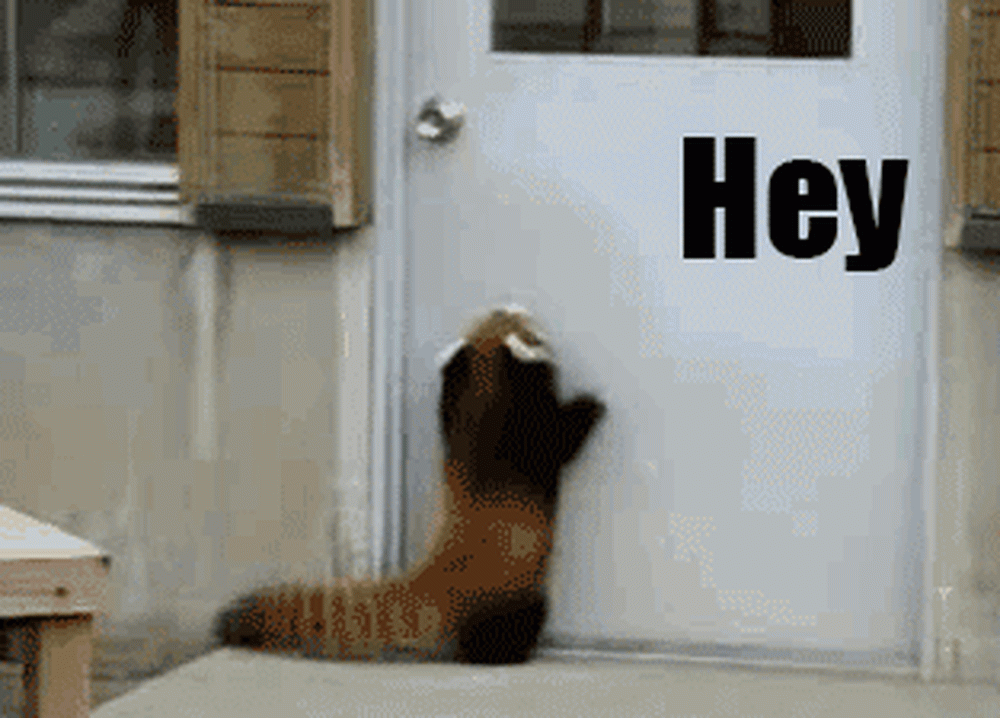
إذا كان هذا هو كل ما تريد القيام به ، فأنت انتهيت! ولكن إذا كنت تريد عرض التراكب في نقطة معينة في الصورة المتحركة ، فستصبح الأمور أكثر تعقيدًا بعض الشيء. اسحب مربع النص إلى المنتصف لمعرفة ما أقصده.

في المثال الخاص بي ، أدى ذلك إلى ظهور النص للنصف الأول من الإطارات ، ثم اختفائه.

ربما يكون هذا عكس ما تريد ، والطريقة الوحيدة لإصلاحه هي إعادة ترتيب جميع طبقاتك. اسحب الإطارات المبكرة إلى أعلى القائمة ، ضع النص في المنتصف.

هذا يجعل من الممكن أن يظهر النص الخاص بك في منتصف الطريق عبر GIF. يمكنك حتى إضافة جزء آخر من النص لاحقًا.

احصل عليه?
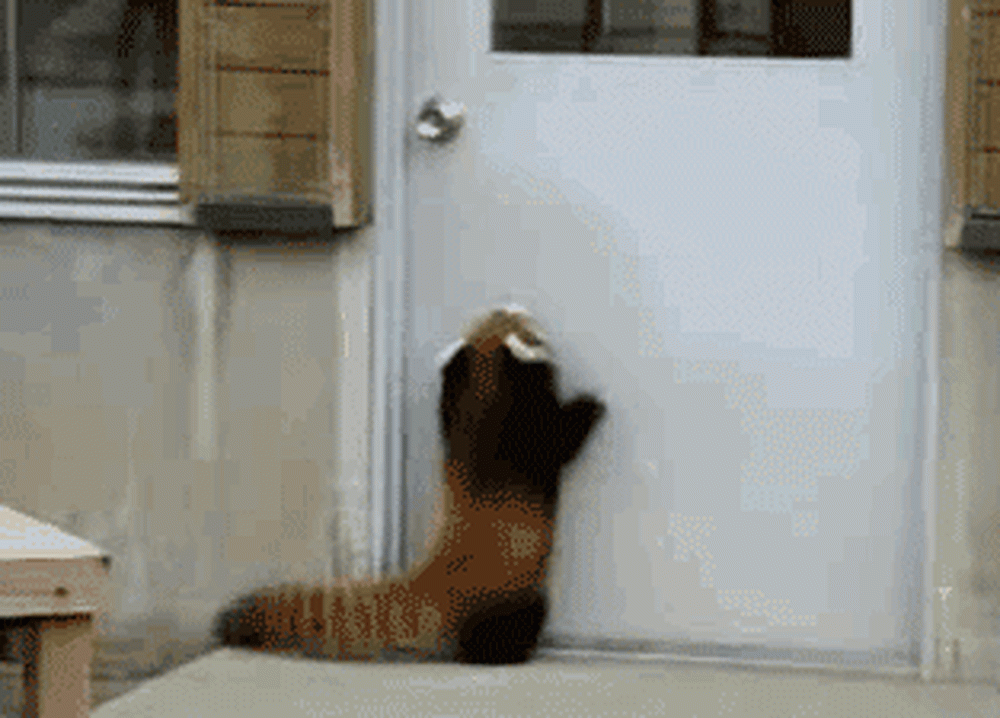
قد يستغرق الحصول على الأشياء بشكل صحيح بعض الوقت ، ولكن مع استخدام ترتيب الطبقة لمدة طويلة كافية وسيظهر النص الخاص بك تمامًا عندما تريد.
عندما تكون مستعدًا ، أقترح النقر فوق ملف> حفظ للويب لتصدير ملف GIF ؛ ستحصل على الكثير من التحكم في الجودة ، مما يساعد على تقليل حجم الملف. استمتع بـ GIF الكامل الخاص بك!




